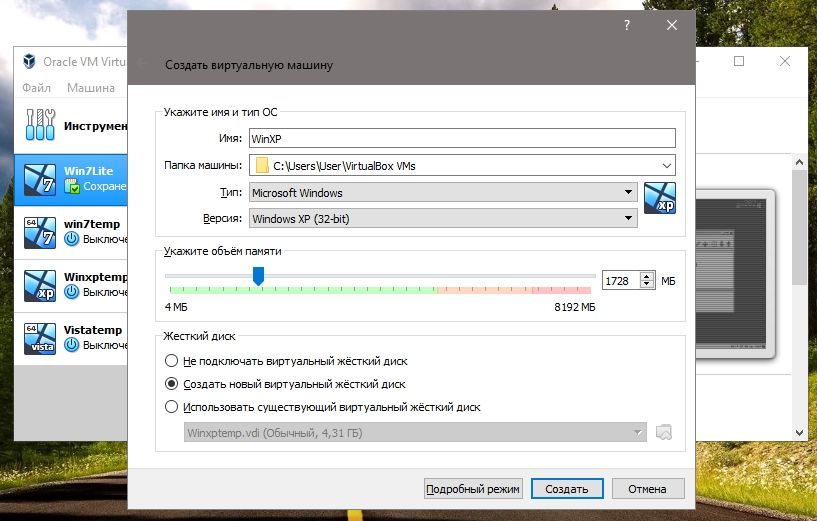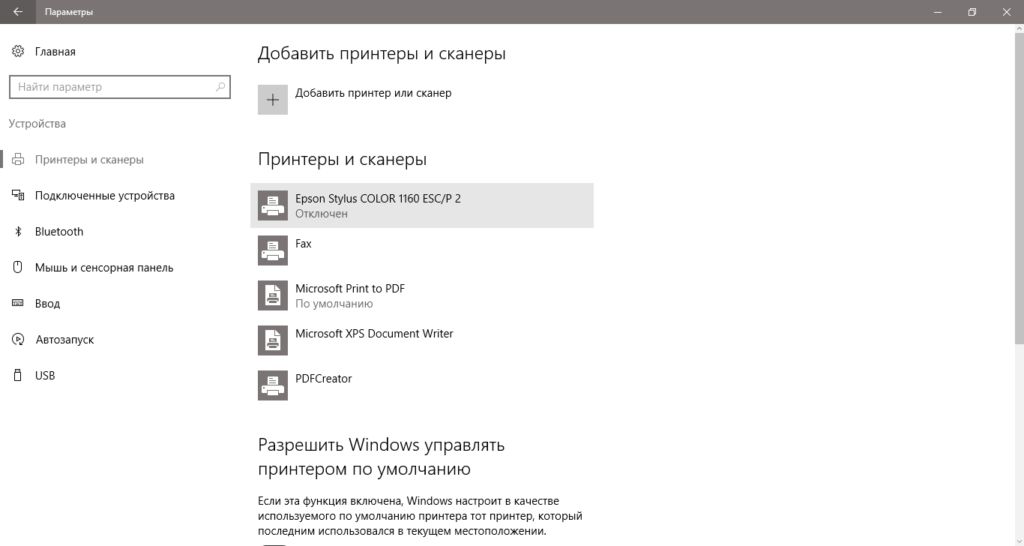Политика технологической индустрии такова, что 100% рабочее устройство придется выбросить на помойку из-за отсутствия мелочи – драйвера для ОС. Это особенно часто случается со старыми принтерами и сканерами, которые работают десятилетиями и не ломаются. Однако есть простой способ получить драйвер для такого девайса.
Принтер Epson Stylus Color 1160 разрабатывался еще во времена, когда на компьютерах работали Windows 3.1, Windows 95/98, Windows NT, – аппарату сегодня порядка 20 лет. Производитель предоставляет отдельные драйверы вплоть до Windows XP. Официально принтер также поддерживается в Windows Vista и Windows 7, но уже через Windows Update.
Попытка подключить Stylus Color 1160 к Windows 10 х64 закончилась отсутствием драйвера. Но слова производителя о наличии драйвера для Windows Vista х64 и Windows 7 х64 дают надежду.
Чтобы получить драйвер для принтера, скачайте на компьютер Oracle VM Virtual Box. Это виртуальная машина, которая эмулирует отдельный компьютер. Создайте новую виртуальную машину кнопкой «Создать» и введите имя, адрес размещения его файлов и объем доступной оперативной памяти.
Запустите виртуальную машину кнопкой «Запустить» и в появившемся окне укажите путь к ISO-слепку установочного диска Windows. Это должна быть версия ОС, которая имеет драйвер на принтер или сканер.
В случае с Stylus Color 1160 установка Windows 7 х64 оказалась бесполезной – несмотря на информацию на сайте производителя, драйверов эта ОС не нашла. Установка Windows Vista х64 была успешной – ОС нашла драйверы на принтер.
В интернете есть куча программ, которые обещают создать резервную копию драйверов для выбранного устройства. Но они часто делают неполные копии, которые нетрудоспособны. Однако такие программы позволяют узнать адрес размещения файлов драйвера.
Підписуйтесь на наш Telegram.
В Windows все драйверы находятся в папке C:\Windows\System32\DriverStore\FileRepository\. Найдите среди доступных драйвер. В случае со Stylus Color 1160 его драйвер находится в папке C:\Windows\System32\DriverStore\FileRepository\prnep001.inf_amd64_2a57da8b739ed5f9.
Скопируйте папку на USB-носитель. Чтобы установить этот драйвер в Windows 10, зайдите в «Диспетчер устройств», найдите принтер или сканер без драйвера и нажмите на нем правой кнопкой мыши. Выберите «Обновить драйвер» и укажите папку со скачанным драйвером.